用Photoshop打造好莱坞电影特效Word文档格式.docx
《用Photoshop打造好莱坞电影特效Word文档格式.docx》由会员分享,可在线阅读,更多相关《用Photoshop打造好莱坞电影特效Word文档格式.docx(11页珍藏版)》请在冰豆网上搜索。
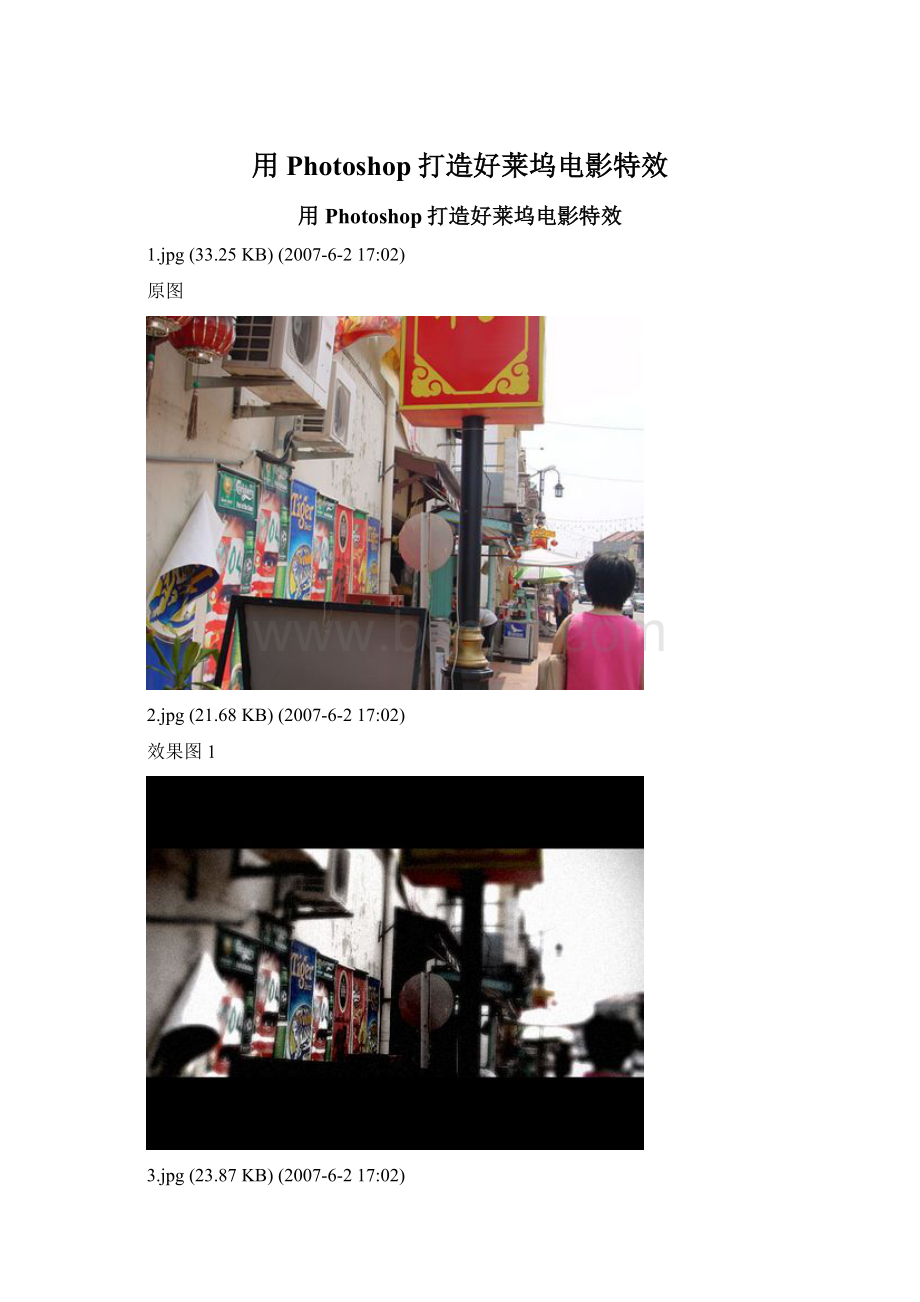
2.jpg(21.68KB)(2007-6-217:
效果图1
3.jpg(23.87KB)(2007-6-217:
效果图2
4.png(51.35KB)(2007-6-217:
1、按crtl+u打开“色相/饱和度”窗口,饱和度为“-76”
5.jpg(29.92KB)(2007-6-217:
..
6.png(16.35KB)(2007-6-217:
2、打开“亮度/对比度”窗口,调节亮度和对比度分别为“-10”和“50”左右,调节后效果如下图
7.jpg(34.11KB)(2007-6-217:
...
8.png(15.84KB)(2007-6-217:
3、在层面板窗口拖动图层至“创建新的图层”复制一个活动层。
9.png(28.28KB)(2007-6-217:
点击“菜单>
滤镜>
模糊>
镜头模糊”,打开“镜头模糊”窗口,设置“半径”为9,“叶片弯度”为14,“旋转...
10.jpg(17.76KB)(2007-6-217:
11.png(19.7KB)(2007-6-217:
5、点击层面板底部“添加图层蒙板”,点击图层选择“图层蒙板缩略图”如图(图层中红色框位置)
12.png(12.7KB)(2007-6-217:
6、选择“笔刷工具”,设置主直径值为“400px”,然后使用笔刷工具点击照片,如下图。
13.jpg(22.87KB)(2007-6-217:
14.jpg(12.21KB)(2007-6-217:
7、在层面板底部点击“创建新的图层”,创建一个新图层。
8、选用黑色填充新图层。
9、设置黑色图层的的...
15.png(15.09KB)(2007-6-217:
10、使用橡皮擦工具,设置主直径为“400px”,然后开始擦除照片的中心部分
16.jpg(22.96KB)(2007-6-217:
17.png(106.4KB)(2007-6-217:
11、先合并图层,点击“菜单>
图层>
合并图层”,然后为照片增加杂色,“菜单>
杂色>
添加杂色”。
...
18.jpg(28.81KB)(2007-6-217:
19.jpg(21.68KB)(2007-6-217:
12、使用矩形选框工具,在照片的顶部画矩形,然后按住shift键在底部也画同样的矩形,最后把选区填充为...
20.jpg(23.87KB)(2007-6-217:
当然你也可以使用“色彩平衡”工具,通过调节色彩平衡或者色调平衡,调出自己心仪的效果图片